🗂️ Onderwerp: Ontwikkelen van OpenBrein 🎖️ Licentie: CC BY-NC-SA 4.0
Knowhow
Vooraleer je Quartz kan hosten op Github Pages moet je eerst Quartz installeren Quartz installatie e.md)e.md)w to publish your notes for free with Quartz - Nicole van der Hoeven](https://youtu.be/6s6DT1yN4dw) Quartz documentatie
Inleiding
Wat zijn we nu eigenlijk aan het doen?
We hebben Quartz lokaal geïnstalleerd. Ze heeft als doel om markdown bestanden om te zetten in html. Nu moeten we een manier vinden om dit online te krijgen. Wij zullen dit doen met Github Pages, maar om dit te gebruiken moet onze installatie op Github terecht komen. Gelukkig hebben de makers van Quartz hier al aan gedacht en is het niet veel werk.
We zullen dus via Git onze lokale installatie synchroniseren met de bestandservers van Github door ze in een repository te zetten. Daarna voegen we een configuratiebestand toe zodat Github de vertaalde HTML via hun gratis service online kan zwieren.
Aanmaken Github repo
Inloggen
Log in op GitHub en ga naar jouw repositories pagina
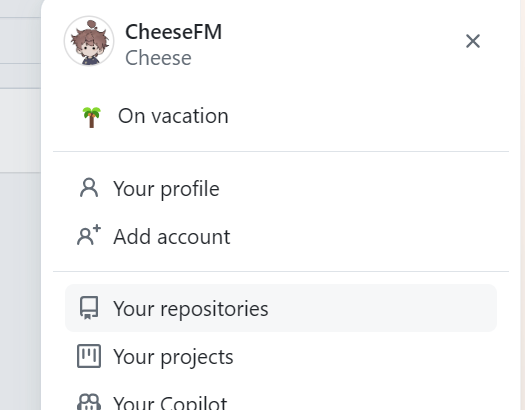
Repository aanmaken
In de repo pagina, klik op ‘New’ of ‘Nieuw’
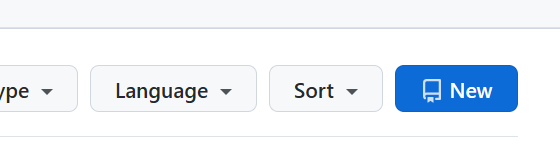
Repository configureren
Geef je repo een naam en zet hem op ‘public’. De rest laat je uit staan. We voegen dus geen repo, ‘.gitignore’ of license toe! - Je klikt hierna op ‘Create repository’
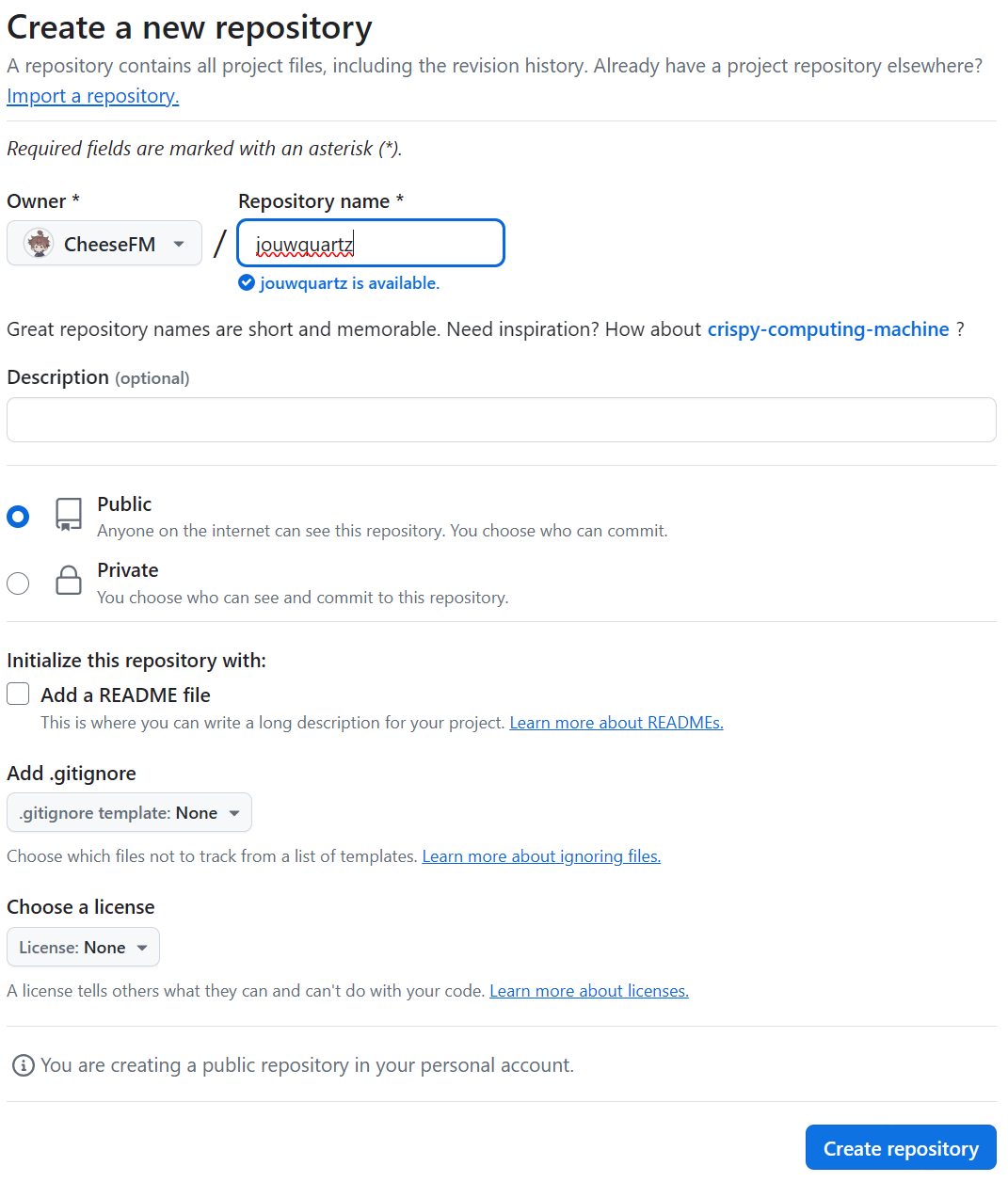
Synchroniseren met Github
Lokale Quartz folder
Open een terminal in je lokale quartz folder die je tijdens Quartz installatie hebt gebruikt. In ons geval is dit C:\Users\jelle\testvault>
Repo toevoegen
Nu je een terminal in je folder hebt open staan gaan we de link leggen tussen de lokale folder met Quartz en de Github repository die we net hebben aangemaakt. We doen dit met het git remote commando.
git remote set-url origin jouw-repoJe vervangt jouw-repo met de HTTPS URL die je van git krijgt na het aanmaken van je repository.

Synchroniseren
Nu voeren we een commando uit om via onze computer met Github te synchroniseren via Git
npx quartz sync --no-pullOké, nu staan de bestanden op Github maar waar is onze website?
Github Pages
Pages optie aanzetten
Open je repo en ga naar Settings > Pages > Source en zet de selectie naar ‘Github Actions’
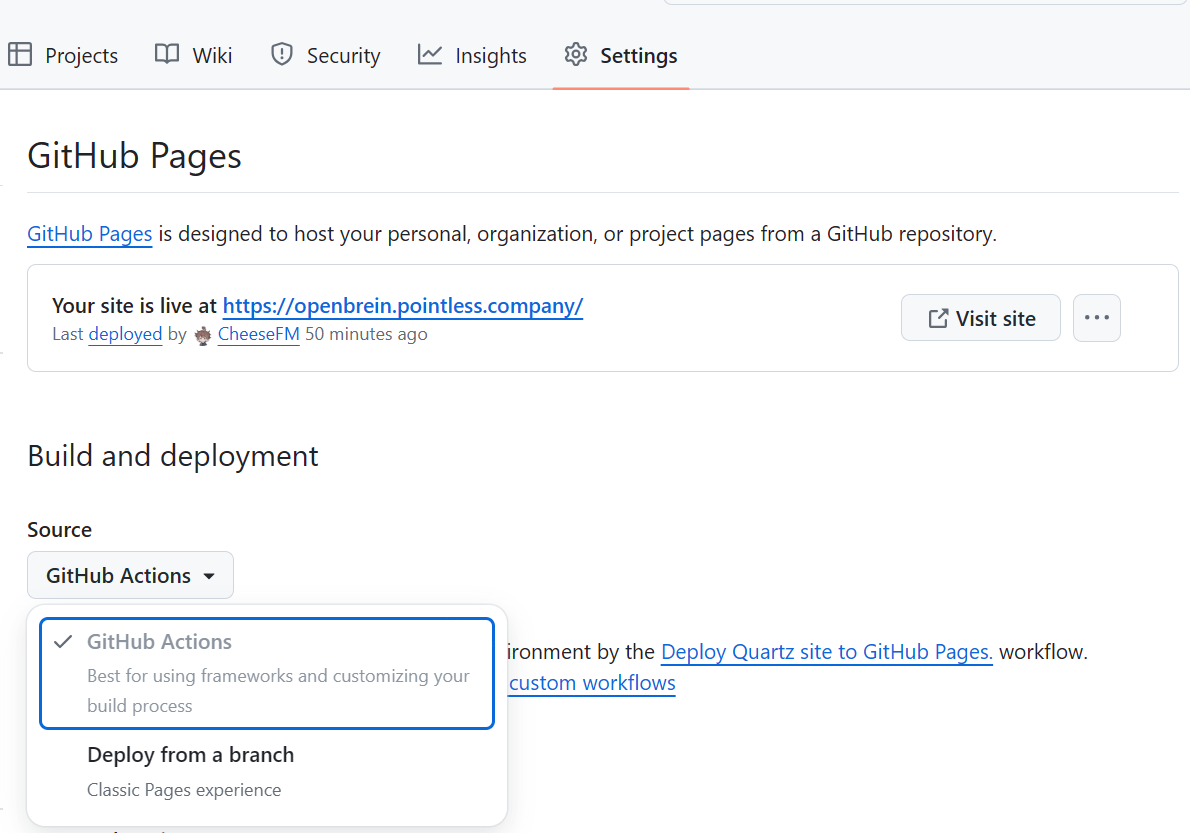
Aanmaken van configuratiebestand
Ga naar naam-quartz\.github\workflows en maak een nieuw tekstbestand met de naam ‘deploy.yml’
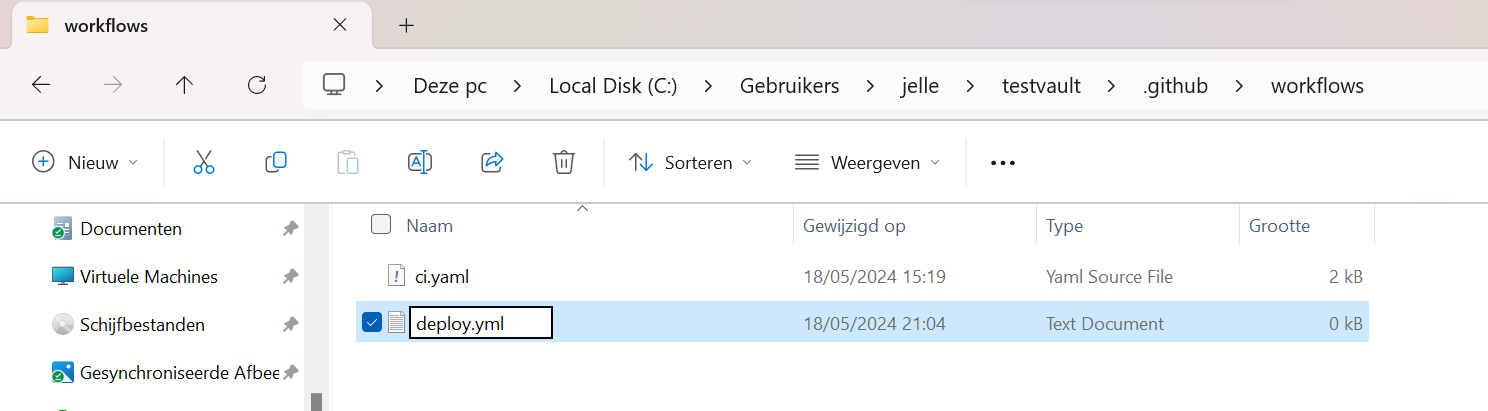
Inhoud deploy.yml
Open het configuratiebestand en voeg deze inhoud exact toe zonder iets te veranderen
name: Deploy Quartz site to GitHub Pages
on:
push:
branches:
- v4
permissions:
contents: read
pages: write
id-token: write
concurrency:
group: "pages"
cancel-in-progress: false
jobs:
build:
runs-on: ubuntu-22.04
steps:
- uses: actions/checkout@v3
with:
fetch-depth: 0 # Fetch all history for git info
- uses: actions/setup-node@v3
with:
node-version: 18.14
- name: Install Dependencies
run: npm ci
- name: Build Quartz
run: npx quartz build
- name: Upload artifact
uses: actions/upload-pages-artifact@v2
with:
path: public
deploy:
needs: build
environment:
name: github-pages
url: ${{ steps.deployment.outputs.page_url }}
runs-on: ubuntu-latest
steps:
- name: Deploy to GitHub Pages
id: deployment
uses: actions/deploy-pages@v2Synchroniseer de configuratie
Nu moeten we al deze configuratie naar Github kopiëren door alweer ons sync commando uit te voeren.
npx quartz sync Bekijken site
Nu je je site hebt gepubliceerd kan je hem bekijken via Github Pages op de URL met structuur jouw-gebruikersnaam.github.io/quartz-repo-naam